Cập nhật cài đặt chỉ báo, Hình dạng biểu đồ mới và Chức năng danh sách theo dõi và mã được cải tiến
Bản phát hành web 1.17, tháng 2 năm 2024
Các tính năng mới
Chọn tài khoản và ví trong tài khoản
Người dùng hiện có khả năng không chỉ ghim nhiều tài khoản khác nhau trong một sàn giao dịch mà còn áp dụng chức năng "chọn" cho các tài khoản này và các loại ví khác nhau của chúng (ví ký quỹ, ví Spot, ví Futures, v.v.). Đây là cách nó hoạt động:
- Sau khi tài khoản được ghim, tài khoản đó sẽ tự động đóng vai trò mặc định để đặt lệnh trên sàn giao dịch đã chọn. Mỗi lần bạn truy cập trang Giao dịch cho một loại công cụ tương ứng trong sàn giao dịch đó, biểu mẫu đặt lệnh sẽ hiển thị tài khoản được ghim theo mặc định. Các tiện ích Đơn hàng, Giao dịch và Vị trí cũng luôn hiển thị các danh sách có liên quan từ tài khoản được ghim.
- Khi một tài khoản được chọn, nó sẽ tạm thời thay thế tài khoản mặc định trong biểu mẫu đơn hàng cũng như trong các tiện ích Đơn hàng, Giao dịch và Vị trí. Để chọn một tài khoản, hãy nhấp vào thẻ tài khoản trong mẫu đơn đặt hàng, sau đó chọn "Chọn" từ menu ngữ cảnh của tài khoản hoặc menu ba chấm của tài khoản đó.
- Nếu bạn áp dụng chức năng "Chọn" cho một trong các ví trong tài khoản, nó sẽ "chọn" cả ví và tài khoản tương ứng. Ngoài ra, loại ví được chọn sẽ ảnh hưởng đến số dư ví được hiển thị trên mã. Các mã sẽ hiển thị số dư liên quan đến loại ví đã chọn từ tài khoản được ghim.
Hình mới: Tia ngang
Chúng tôi đã thêm một hình mới vào thư viện hình của mình: Tia ngang. Ngược lại với hình dạng Tia tiêu chuẩn có góc điều chỉnh được, Tia ngang duy trì sự căn chỉnh song song không đổi với trục x.
Quản lý danh sách theo dõi trên trang giao dịch
Trang Giao dịch đã được cập nhật để bao gồm tất cả các tính năng cần thiết để quản lý danh sách theo dõi, phản ánh chức năng có sẵn trên trang Danh sách theo dõi chuyên dụng. Giờ đây, người dùng có thể tạo, xóa, đổi tên, sao chép, sắp xếp danh sách theo dõi cũng như chọn các khung thời gian cụ thể cho chúng — tất cả mà không cần rời khỏi trang Giao dịch.
Cải thiện giao diện và chức năng của mã
Dưới đây là những cải tiến được thực hiện đối với chức năng và giao diện của mã đánh dấu trong phiên bản này:
- Giờ đây, người dùng có thể truy cập menu ngữ cảnh dành cho các mã cổ phiếu trên cả trang Danh sách theo dõi và trang Giao dịch.
- Hai tùy chọn mới, "Chuyển tới" và "Sao chép vào" đã được giới thiệu trong menu ngữ cảnh mã đánh dấu. Chúng tạo điều kiện thuận lợi cho việc di chuyển hoặc sao chép các mã sang danh sách theo dõi khác một cách dễ dàng.
- Cùng với chức năng của các mã báo trên trang Danh sách theo dõi, các mã trên trang Giao dịch hiện bao gồm một biểu đồ thu nhỏ.
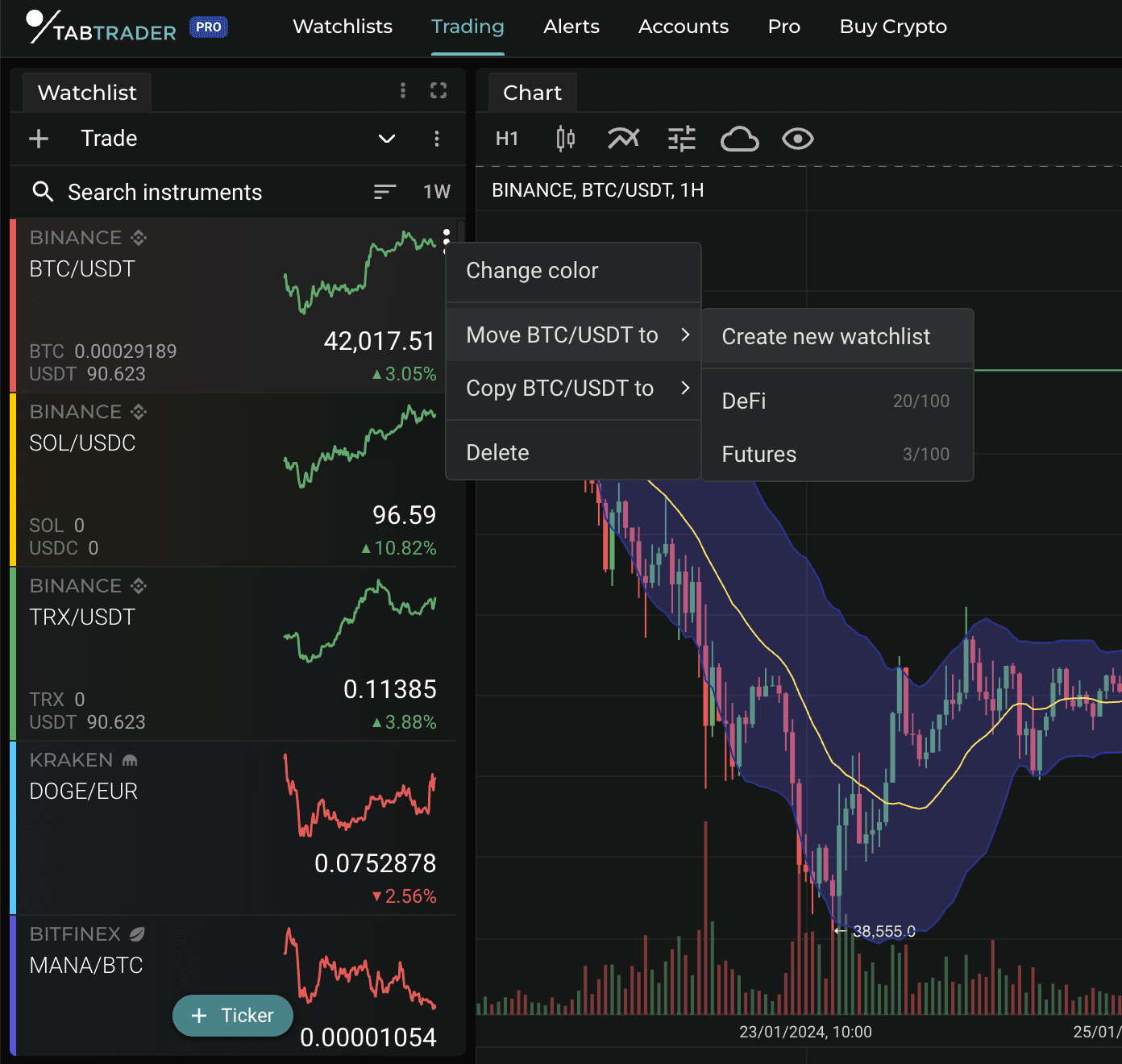
Cải thiện hình thức và chức năng của mã
Cập nhật cài đặt chỉ báo
Chúng tôi đã điều chỉnh cài đặt chỉ báo để phản ánh những cài đặt được tìm thấy trên ứng dụng di động của chúng tôi. Cụ thể, chúng tôi đã thực hiện những thay đổi sau:
- Menu cài đặt chỉ báo hiện kết hợp phần "Chung", bao gồm hai tham số thiết yếu: "Hiển thị chỉ báo" để chuyển đổi mức độ hiển thị của chỉ báo trên tất cả các khung thời gian và "Khung thời gian" để chọn các khoảng thời gian cụ thể để hiển thị chỉ báo.
- Phần "Thông số" cho tất cả các chỉ báo bắt nguồn từ giá hiện bao gồm cài đặt "Nguồn". Nó cho phép người dùng chỉ định điểm dữ liệu được sử dụng để tính toán chỉ báo, với các tùy chọn như "cao", "thấp", "mở", "đóng" và "trung bình".
- Giờ đây, đối với tất cả các dòng trong chỉ báo, người dùng có thể chọn “Loại điểm”. Các tùy chọn bao gồm: “Đường liền nét”, “Dấu cộng” và “Dấu chấm”.
- Đối với các kênh trong chỉ báo, giờ đây người dùng có thể tùy chỉnh tham số "Offset", cho phép bạn điều chỉnh vị trí ngang của kênh so với giá.
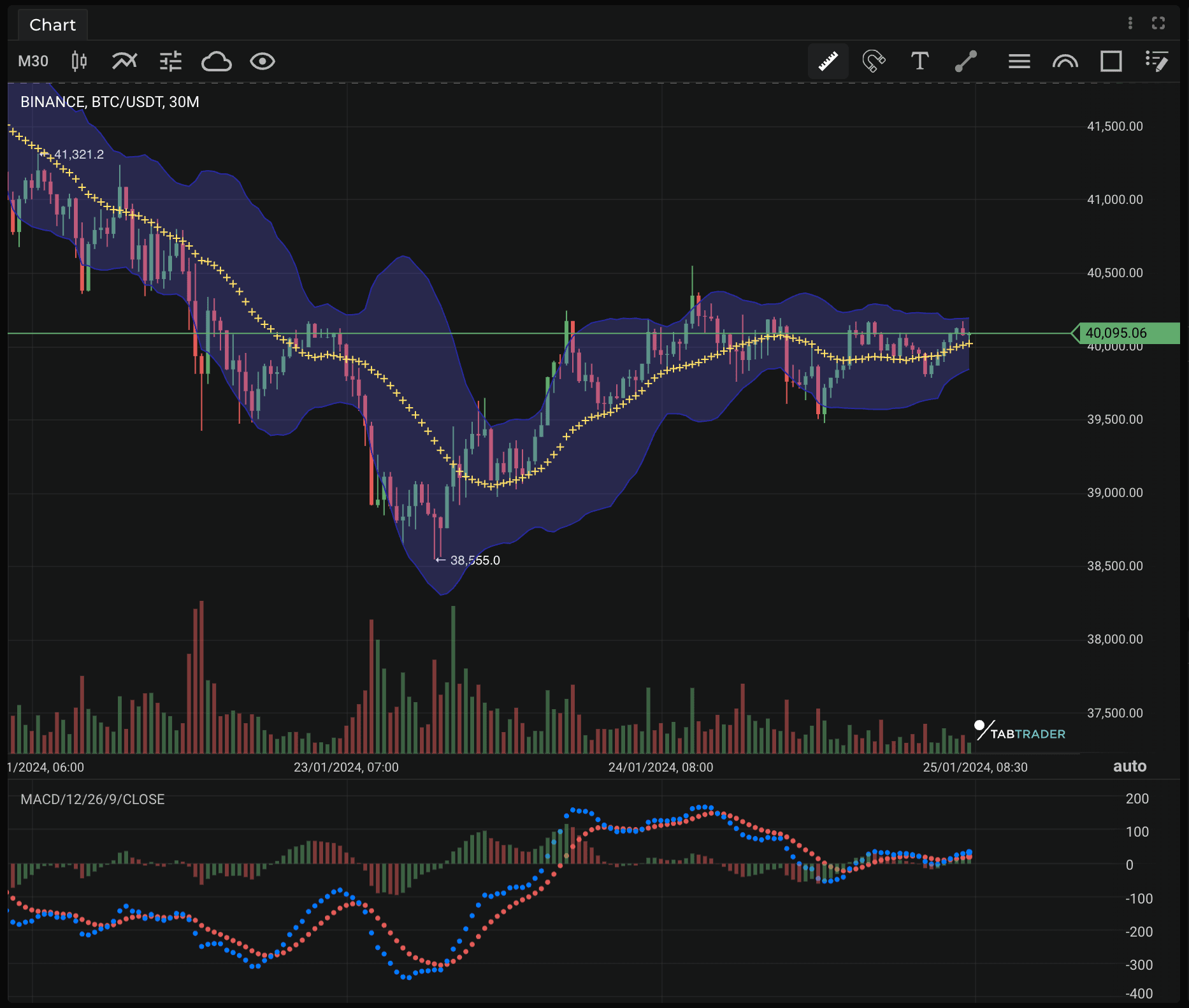
Cập nhật cài đặt chỉ báo
Cài đặt nền cho hình dạng Fibonacci
Giờ đây, người dùng có thể linh hoạt tùy chỉnh nền của các hình Fibonacci, cụ thể là Fibonacci Arcs và Fibonacci Levels. Điều này bao gồm điều chỉnh mức độ trong suốt, chọn một màu nền duy nhất áp dụng cho tất cả các vùng Fibonacci trong hình và tùy chọn xóa hoàn toàn nền.
Cải tiến nhỏ
- Trong phần Mua hàng của trang hồ sơ, giờ đây người dùng có thể xem ngày bắt đầu và ngày kết thúc chính xác của đăng ký TabTrader Pro của họ.
- Chúng tôi đã giải quyết vấn đề tên của danh sách theo dõi trước đó không tự động bị xóa khi tạo danh sách mới.
- Giờ đây, bạn có thể truy cập menu ngữ cảnh cho từng danh sách theo dõi trên trang Danh sách theo dõi chỉ bằng cách nhấp chuột phải vào tên của danh sách đó.


